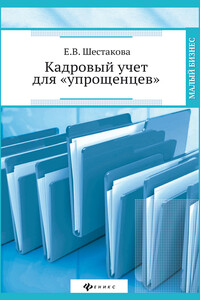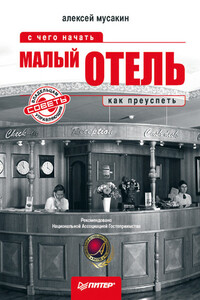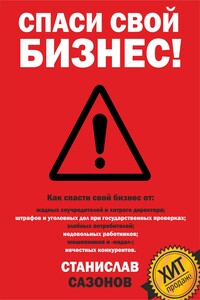1С: Управление небольшой фирмой 8.2 с нуля. 100 уроков для начинающих | страница 20
В поле Раздел учета нужно из раскрывающегося списка выбрать раздел учета, соответствующий объекту учета, по которому вводятся начальные остатки. Например, если вы хотите ввести начальное сальдо по кассе или расчетному счету в банке, выберите раздел учета Денежные средства , если вам нужно ввести остатки по основным средствам или нематериальным активам – выбирайте раздел Внеоборотные активы , и т. д. В случае, если ни один из предложенных разделов не подходит, выберите в данном поле значение Прочие разделы .
Дальнейший порядок действий напрямую зависит от выбранного раздела. Но в любом случае для ввода начальных остатков нужно перейти в табличную часть окна. Для добавления позиции следует нажать в инструментальной панели кнопку Добавить или клавишу
В поле Комментарий можно при необходимости с клавиатуры ввести дополнительную информацию произвольного характера, относящуюся к данному документу.
Чтобы сохранить введенные данные и отразить их в управленческом учете, нажмите кнопку Провести и закрыть , расположенную слева вверху окна.УРОК 14. Справочник организаций
Программу "1С:Управление небольшой фирмой 8.2" можно эксплуатировать от имени нескольких организаций, входящих в состав одной компании, корпорации, холдинга и т. п. Информация об этих организациях хранится в справочнике организаций, который открывается из раздела Предприятие режима настройки параметров учета с помощью ссылки Просмотр и редактирование списка организаций (см. рис. 2.1).
Примечание
В справочнике организаций должны быть сведения как минимум об одной организации – в противном случае эксплуатация программы будет невозможна: вы не сможете оформить ни один документ.
Окно справочника показано на рис. 2.6.
Рис. 2.6. Справочник организаций
При первом открытии справочника данное окно будет пустым – его содержимое формируется автоматически по мере ввода в справочник новых организаций. Для каждой позиции списка в соответствующих колонках отображается название организации, ее уникальный числовой идентификатор (код) и префикс (назначение данного параметра будет пояснено чуть позже).
Для добавления организации в справочник нужно в инструментальной панели данного окна нажать кнопку Создать или воспользоваться командой Все действия → Создать , которая вызывается также нажатием клавиши